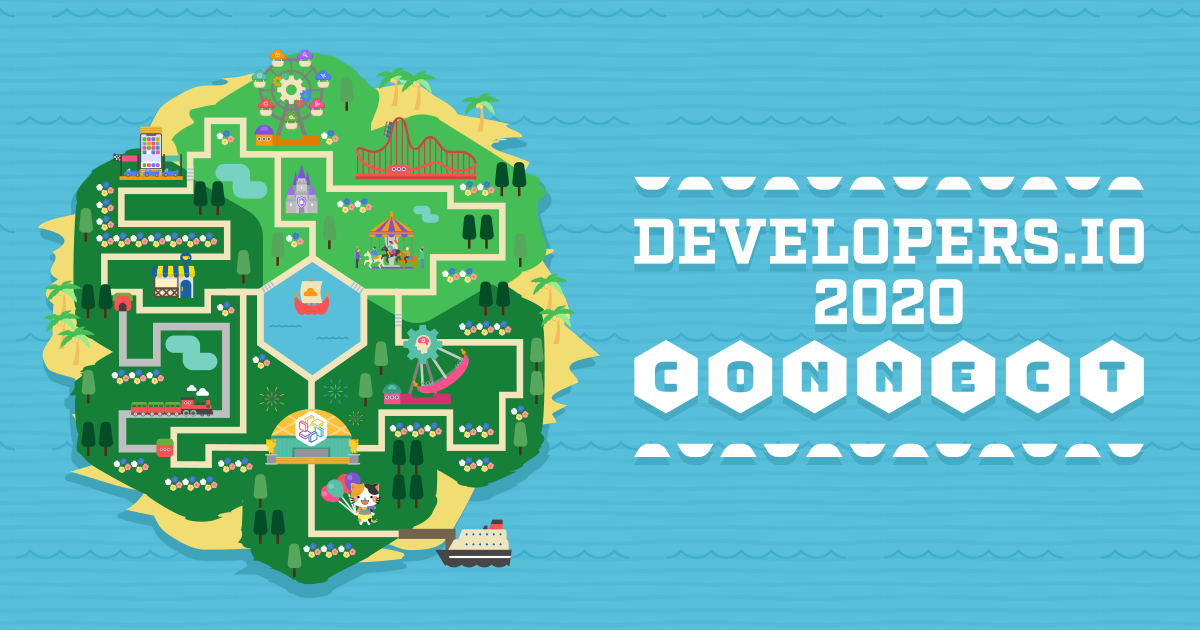iMovieで複数の動画を結合すると無音区間ができたので削除した話
この記事は公開されてから1年以上経過しています。情報が古い可能性がありますので、ご注意ください。
Developers.IO 2020 CONNECTのビデオセッションを行うにあたって、初めての動画編集で四苦八苦しています。 最初から最後まで一気に収録して途中で失敗しても嫌だし、区切りのいいところで収録して動画を結合しようと考えました。 その過程で「iMovieで複数の動画を結合して1つの動画にする方法」を試していたのですが、動画の結合部分に無音区間があることに気づきました。……気づいたのですが、時間がかかってしまったので残しておきます。
結合用の動画を2つ作成する
QuickTime Playerで画面収録します。
このとき、オプションでマイクを選択して音声も収録します。
この作業を2回繰り返して2つの動画を作成しました。
- 1つ目の動画:「こんにちは」と言うだけ
- 2つ目の動画:「さようなら」と言うだけ
iMovieで動画を結合する
そのまま結合する(無音区間ができちゃう)
iMovieを起動して作成した動画を読み込みます。そうすると2つの動画が並びました。
この状態で1つのファイルとして出力します。
作成した動画ファイルを確認すると、無音区間ができちゃいました。
- 「こんにちは」 → 無音(ホワイトノイズもなし) → 「さようなら」
最初は次のように「黒で区切られてるからそのせいかな」と考えて実験しましたが、どうやら違うようでした。
そして見つけたのです。そもそも音声がない(無音状態)じゃん、と。
無音区間ができないように結合する
まずは消したい部分をクリップ分割します。
そして無音部分を削除しました。
この状態で1つのファイルとして出力すると、結合部分の無音区間が無くなっていました!!
さいごに
気づく人は3秒あれば解決すると思いますが、私はその20倍以上の時間がかかりました。同じ人が出ないことを祈ります。